您现在的位置是:主页 > 电脑维修 > 硬盘故障 >
win7怎么把硬盘合并在一起?教你合并win7硬盘分区的方法
发布时间:2020-09-11 12:04:49所属栏目:硬盘故障 已帮助人编辑作者:深圳it外包
电脑安装win7系统后第一件事情就是对系统进行分区,有时候不小心分区太多了,先重新把硬盘合并在一起,这要怎么操作?难道要重新再安装系统吗?其实没必要那么麻烦,电脑硬盘分区合并的方法操作起来并不复杂,这里就来告诉大家一下具体操作步骤。
具体方法如下:
1、鼠标右键单击计算机-属性。

2、在管理磁盘界面点击磁盘管理分项。

3、可以看到所有磁盘分区,我们合并C和H盘。

4、右键单击要合并的磁盘,选择删除卷。

5、进入磁盘删除阶段,提示删除风险,点击确定即可。

6、删除成功后来合并分区,右键单击C盘选择扩展卷。

7、进入合并向导,点击下一步。

8、选择你要合并的分区,就是H的10G空间,点击下一步。

9、合并完成,点击完成按钮。
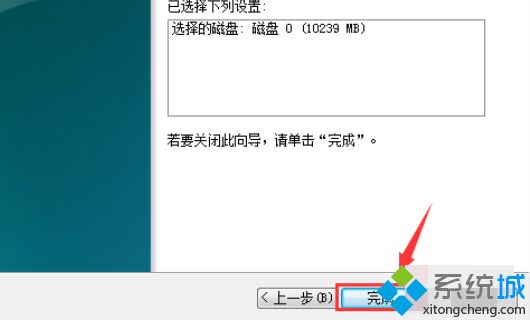
10、合并成功,我们可以看到C盘已经80G了,H盘消失了。

参考以上教程设置之后,win7系统成功把硬盘合并在一起,是不是比想象中便捷,感兴趣的用户快来试试!
以上就是罗湖电脑维修为您提供win7怎么把硬盘合并在一起?教你合并win7硬盘分区的方法的解读,本文章链接: http://www.crm2008.net/dnwx/ypgz/43775.html 欢迎分享转载,更多相关资讯请前往硬盘故障
相关文章
企业IT外包服务

罗湖深业泰富广场招商中环红岭地铁站附近网络监控布线维护

万通大厦笔记本电脑维修:蔡屋围发展大厦,百汇大厦,北京大厦电脑网络维护

罗湖it外包公司:企业50台电脑外包维护费

80台单位电脑外包价格,龙岗it外包公司收费标准

深药大厦电脑维修IT外包公司:万乐大厦附近一致药业大厦服务器维护公司

办公室30台电脑网络综合布线方案_30个点布线方案收费

罗湖水贝珠宝园it外包公司_水贝地铁站附近_万山珠宝园电脑网络维护

深圳龙岗布吉it外包公司:10年电脑网络维修经验,专注中小企业it外包

深圳电脑网络维修公司:企业单位上门电脑维修费用一般多少钱

红岭北地铁站附近电脑维修公司:深爱大厦附近光纤小区IT外包公司

东门老街网络维护外包:金城大厦,湖溪大厦,湖晖大厦,鸿基大厦网络维护服务

深圳上门维修电脑怎么收费,南山电脑公司收费报价

天地大厦小公司网络维护外包:红桂大厦,银荔大厦,茂源大厦网络组建与维护

100台电脑外包价格表,福田it外包公司方案收费标准

深圳罗湖笋岗地铁站附近宝能大厦办公室网络综合布线方案
扫码关注
- 专注IT行业,10年IT行业经验





